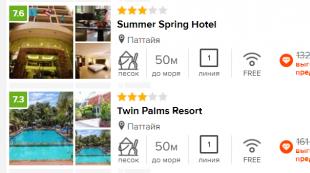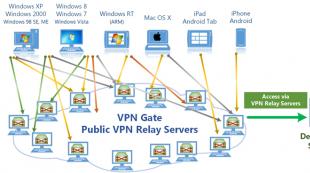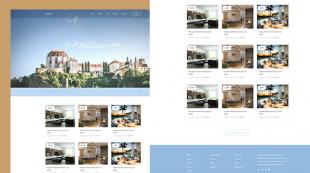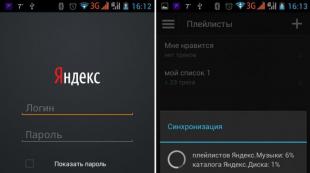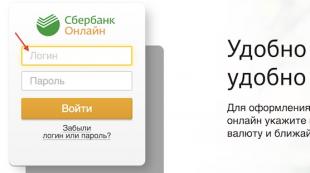Как выйти из аккаунта google play market. Выход из аккаунта Play Market на устройстве Android
Большинство программ и личных кабинетов работают по одному и тому же принципу: кнопка “Войти” для авторизации и “Выйти” для деавторизации. А как выйти из Плей Маркета, если вы хотите временно прекратить его использование? Если мы говорим о десктопной (браузерной) версии, то тут все как обычно - кликаем по иконке профиля, а затем по кнопке “Выйти”. Но на смартфоне так сделать не получится.
Эта программа входит в число работающих под управлением службы Сервисы Google Play. А на мобильных устройствах в ней действует единая система авторизации: пользователь один раз подключает свой профиль к смартфону, после чего происходит автоматический вход с ним (с этим профилем) во все связанные приложения. То же самое происходит и с деавторизацией - у приложений нет самостоятельного функционала с кнопкой “Выйти”. Но мы все же можем предложить несколько альтернативных вариантов, как выйти из аккаунта Google Play Market.
Удалить аккаунт
Такой способ позволит выйти из Гугл Плей Маркет на Андроид, однако нужно понимать, что в этом случае произойдет деавторизация всех программ, относящихся к сервисам Google - по причинам, указанным в самом начале статьи. Если вас это устраивает, можно приступать.
Как выйти из Плей Маркета с помощью удаления аккаунта:
- Открываем настройки смартфона - через “Меню” или вытянуть шторку панели быстрого доступа и нажать на кнопку “Шестеренка” .
- Нажимаем на “Облако и учетные записи” , потом на “Учетные записи” .
- Открываем нужную систему;

- Ищем в списке имя учетной записи и тапаем (нажимаем) на него.

- Жмем на кнопку “Удалить уч. запись” - она находится в центре экрана.
- Подтверждаем свои намерения.
- Готово!
Сменить пароль
Этим вариантом вы можете воспользоваться, если нужно выйти из профиля Google Play на телефоне удаленно - из устройств, к которым у вас нет физического доступа. Сделать все можно с компьютера или смартфона.
*Если включена двухфакторная аутентификация.
Обратите внимание: если в вашем аккаунте Google включена двухфакторная аутентификация, выполнять инструкцию нужно на не участвующем в ней смартфоне. В противном случае после ввода старого пароля система выдаст оповещение о том, что проверочное устройство недоступно и доступа к функционалу для изменения пароля не будет.
Подключить второй профиль для Маркета
Смысл этого способа в следующем: вы подключаете к устройству вторую учетную запись, потом через настройки в Google Play назначаете ее основной. Далее он будет оставаться активным по умолчанию: скачивание новых приложений, оплата, сохранение истории действий - все это будет касаться только второго аккаунта. А тот, из которого вы хотите выйти, остается в спящем режиме до тех пор, пока вы снова не назначите его основным.
В таблице ниже приведены инструкции, как в Гугл Плей Маркет выйти из аккаунта путем подключения второго профиля.
Обращаем ваше внимание то, что не смотря на настройки Плей Маркета, для смартфона основным все равно останется тот профиль, который был подключен ранее.
Play Market это приложение магазин с помощью которого можно покупать и устанавливать другие приложения на Android устройство. Для того чтобы войти в Play Market необходимо ввести логин и пароль от Google аккаунта. После чего вход в этом приложение выполняется автоматически.
У некоторых пользователей возникает необходимость сменить Google аккаунт или просто выйти из Плей Маркет. Но, сделать это не так просто, ведь в Плей Маркет нет кнопки «Выйти». Если вы также столкнулись с подобной проблемой, то наша статья должна вам помочь. Сейчас мы опишем два способа, как выйти из Плей Маркет на Андроид устройстве.
Выходим из Play Market с помощью удаления аккаунта
Самый простой способ выйти из Play Market на Android это удалить Google аккаунт в настройках. Для этого откройте настройки Android и перейдите в раздел «Аккаунты».
После этого перед вами появится список аккаунтов, которые были добавлены на данном устройстве. В этом списке нужно кликнуть на аккаунт Google.


Следующий экран – настройки синхронизации. Здесь можно включить или отключить синхронизацию различных приложений с вашим Google аккаунтом. На этом экране нужно нажать на кнопку с тремя точками.

После этого появится небольшое меню, в котором нужно выбрать пункт «Удалить аккаунт».


После удаления аккаунта Google из вашего устройства вы полностью выйдете из Плей Маркет на вашем Андроид устройстве. Теперь при следующем входе в Плей Маркет появится окно с требованием ввести логин и пароль.
Выходим из Play Market с помощью смены пароля
Еще один способ выйти из Плей Маркет на Андроиде это сменить пароль от Google аккаунта. Для этого зайдите в почту mail.google.com используя свой логин и пароль от Google аккаунта.
В почте нужно кликнуть по своей аватарке, которая находится в правом верхнем углу страницы. После этого появится небольшое всплывающее окно. В этом окне нужно нажать на кнопку «Мой аккаунт».

После этого вы попадете на страницу с информацией о вашем Google аккаунте. Для того чтобы поменять пароль и выйти из Плей Маркет на Андроид вам нужно нажать на ссылку «Вход в аккаунт Google».

После этого откроется страница с информацией о настройках входа в ваш аккаунт. Здесь вам нужно нажать на ссылку «Пароль».


После смены пароля вы выйдете из Плей Маркет на Андроид, поскольку автоматический вход с использованием старого пароля будет уже невозможен. Теперь при запуске приложения Play Market у вас будет запрашивать логин и пароль, а значит вы сможете войти под другим аккаунтом.
Каждый пользователь смартфона или планшетного компьютера на базе Android знает о онлайн-магазине Google Play, в котором множество мобильных продуктов распространяется абсолютно бесплатно. Для того, чтобы начать работать с Play Markеt, необходимо зарегистрировать аккаунт плей маркет. Но сегодня мы хотели посвятить статью не тому, как пользователю зарегистрироваться, а тому, как выйти из плей маркета. Регистрация довольно проста, а вот с выходом из учетной записи у многих возникают трудности.
Как выйти из аккаунта в плей маркете?
Есть несколько способов это сделать
Удаление учетной записи на Андроиде
Чтобы быстро разлогиниться нужно просто удалить свой аккаунт со смартфона или планшета Андроид. Этот метод требует всего пару минут свободного времени.
Перейдите в настройки устройства и найдите раздел «Аккаунты» или «Учетные записи и синхронизация». Нажмите на название аккаунта и удалите его с помощью кнопки внизу экрана
«Удалить учет. запись».
Если на вашем устройстве, как правило, в правом верхнем углу экрана находится маленькая кнопочка в виде трех точек, то нажмите на нее, а затем в появившемся окошке выберите «Удалить аккаунт».
Перед удалением система Андроид напомнит вам, что в результате этого процесса с памяти устройства исчезнут все сохраненные контакты, сообщения и другие пользовательские данные и попросит согласие на удаление.
После этого откройте приложение Гугл Плей Маркет и вы увидите, что система попросит ввести данные от действующей учетной записи или же создать новую.
Изменение пароля
Он самый простой и, так сказать, безболезненный. Да и с этим способом удалить вы сможете свой профиль буквально за пару минут. Как вы знаете, пользователь при регистрации своего аккаунта плей маркет вводит, а в последствие подтверждает регистрацию посредством своего почтового ящика Gmail (почтовый сервис от Google). Поэтому для того, чтобы этот способ вам помог, у вас должен быть доступ к своему почтовому ящику. Итак, суть способа заключается в том, что мы заходим в аккаунт Gmail, на который, собственно, и зарегистрирован наш профиль в онлайн-магазине, а дальше меняем у него пароль. И что в итоге? Когда мы будем открывать приложение Google Play, то автоматический вход в наш аккаунт выполнен не будет, потому что пароль был изменен, и нам нужно будет ввести данные к аккаунту снова. Но этого мы делать, естественно, не будем.
Также хотелось бы обратить внимание на то. что если вы решили удалить свой аккаунт плей маркет, восстановить его не представляется возможным. Поэтому настоятельно вам рекомендуем убедиться, что у вас нет важных данных, которые бы пропали после удаления.
Смена учетной записи
Для смены учетной записи нужно сначала очистить данные в службах Google, а затем при новом входе в систему ввести новый аккаунт, ну или зарегистрировать новый. Для этого:
В Android версии 2.2 и ниже:
Зайдите в Настройки (Settings) -> Приложения (Applications) -> Управление приложениями (Manage applications) -> «Службы Google (Google Apps)» , и в появившемся окне нажмите Очистить данные (Clear data) .
После данной процедуры, как описано выше, нужно будет повторно авторизоваться в системе.
Начиная с Android 2.3 и 4.x – вам нужно найти в настройках пункт «Аккаунты и синхронизация» (в зависимости от лаунчера местоположение пункта может отличаться, например, в пункте «безопасность»). В списке аккаунтов найти нужный аккаунт Google, выбрать его, и нажать «Удалить».

Добавление аккаунта
- Тапните на домашнем экране гаджета иконку «Настройки».
- В блоке «Accounts» (аккаунты) выберите опцию «Добавить… ».
- В подменю нажмите «Google».
- В запросе на добавление профиля для Маркета тапните «Существующий».
- Введите логин и пароль своей учётной записи Google.
- По завершении авторизации можно приступать к установке приложений из Play Маркета.
Factory Reset
Этот способ заключается в использовании системы «Factory Reset». То есть, мы возвращаем наше устройство к заводским настройкам, соответственно, аккаунта тоже не будет, потому что в заводских настройках пользователь профиль еще не зарегистрировал. Но способ достаточно рисковый. Потому что воспользовавшись им вы можете потерять немаловажные для вас данные. А если прошивка у вашего девайса достаточно старая, то девайс и вовсе может перестать работать, или же начать работать некорректно. В принципе, если вы уверены, что у вас совершено нет ничего стоящего на мобильном устройстве, то данный способ, посвященный тому, как выйти из плей маркета, вам подходит.
Как восстановить профиль?
Если у вас есть доступ к учётке, воспользуйтесь в настройках девайса опцией «Добавить… » и пройдите авторизацию.
В отсутствие пароля сделайте так:
- На смартфоне, планшете или компьютере в браузере откройте страницу – https://accounts.google.com/RecoverAccount.
- Введите логин профиля.
- Чтобы подтвердить права владельца, ответьте на контрольные вопросы сервиса (дата регистрации, имя, фамилия и т.д.).
- В случае успешной верификации вам будет предоставлена возможность выполнить сброс пароля (заменить текущий новым).
Приятного вам пользования интернет-магазином Google Play!
28.08.2018
А вот при работе с мобильным телефоном или планшетом предлагается несколько интересных приемов. Как выйти из "Плей Маркета" на "Андроид"? Для этого можно:
- воспользоваться файловым менеджером и стереть профиль;
- удалить Google-аккаунт;
- изменить пароль от используемого электронного ящика;
- сбросить настройки гаджета.
Больше никаких альтернативных решений нет. Далее будет рассказано более подробно о каждом приеме. Пользователи смогут выбрать тот вариант, что покажется им наиболее простым.
С компьютера
Но для начала придется обратить внимание на то, как выйти из "Плей Маркета" на компьютере. Как уже было сказано, данная операция считается самой простой. Сводится она к тому, что пользователь должен выйти из профиля электронной почты.
Каким образом воплотить задумку в жизнь? Потребуется:
- Открыть главную страницу Google. Для этого необходимо перейти в браузере по адресу google.com/google.ru.
- В правом верхнем углу нажать на иконку с аватаром.
- Выбрать пункт "Выйти".
На этом этапе можно завершить работу. Теперь в "Плей Маркете" авторизация не будет пройдена. Для начала работы с сервисом придется вновь указывать адрес электронной почты, а также пароль от нее.

Удаление профиля
Теперь немного о том, как происходит выход из аккаунта Play Market на мобильных устройствах. Первый вариант - это удаление профиля в настройках смартфона или планшета. Наиболее простое решение для тех, кому не хочется в принципе синхронизировать девайс с Google-аккаунтом.
Чтобы воплотить задумку в жизнь, потребуется:
- Включить гаджет. Дождаться, пока он будет готов к дальнейшей работе.
- Зайти в "Настройки". Отыскать там пункт "Аккаунты". Иногда данная составляющая называется "Аккаунты и синхронизация" или "Синхронизация".
- Нажать на надпись Google.
- Выбрать в появившемся списке необходимый профиль. Нажать на соответствующую строчку.
- Открыть функциональное меню.
- Нажать на команду "Удалить аккаунт". Подтвердить действия.
После проделанных действий можно попытаться войти в Play Market. Пользователю будет предложено или зарегистрировать новый профиль , или авторизоваться при помощи уже имеющейся электронной почты.
Сбрасываем настройки
Как выйти из аккаунта в "Плей Маркете"? Можно просто осуществить сброс настроек смартфона. Этот прием помогает решить поставленную задачу без особого труда.
Чтобы на мобильном устройстве сбросить имеющиеся настройки, нужно:
- Открыть "Настройки"-"Резервные копии и сброс".
- Выбрать пункт "Сброс настроек". Он расположен в блоке под названием "Личные данные".
- Нажать на "Сбросить настройки телефона". Перед этим необходимо убедиться, что все важная информация останется нетронутой.
Предложенный прием на практике используется не так уж и редко. Но он считается радикальным, так как при его применении сбрасывается большинство настроек гаджета.
Смена пароля
Можно пойти иным путем. А именно - изменить пароль от почтового ящика . Тогда произойдет автоматический выход из профиля. Рекомендуется выполнять задачу с компьютера.
Как выйти из аккаунта в "Плей Маркете"? Пользователю придется:
- Открыть сайт "Гугл". Нажать на надпись "Почта" в правом верхнем углу монитора.
- Кликнуть по изображению шестеренки.
- Выбрать "Настройки"-"Аккаунты и импорт".
- Щелкнуть по надписи "Изменить пароль". Она находится в разделе "Изменить настройки аккаунта".
- Заполнить запрашиваемые поля. Сначала пишется старый пароль , затем - новый.
- Нажать на кнопку "Изменить".
Теперь при попытках работы с Play Market придется вновь проходить авторизацию в системе.
Файловый менеджер
Иногда пользователи соглашаются на нестандартные решения . Например, для выхода из Google-аккаунта можно воспользоваться файловым менеджером . Идеально подходит Root Explorer . Для его работы необходимо иметь root-права.
После установки приложения достаточно придерживаться следующего алгоритма действий для того, чтобы ответить, как выйти из аккаунта в "Плей Маркете":
- Зайти в корневой каталог смартфона.
- Открыть папку data . В ней посетить раздел system.
- Нажать на документ "accounts.db".
- Вызвать функциональное меню. Для этого необходимо долго удерживать нажатие на соответствующую строку с файлом.
- Выбрать команду "Удалить".
- Перезагрузить девайс.
Каждый пользователь смартфона или планшетного компьютера на базе Android знает о онлайн-магазине Google Play, в котором множество мобильных продуктов распространяется абсолютно бесплатно. Для того, чтобы начать работать с Play Markеt, необходимо плей маркет. Но сегодня мы хотели посвятить статью не тому, как пользователю зарегистрироваться, а тому, как выйти из плей маркета. Регистрация довольно проста, а вот с выходом из учетной записи у многих возникают трудности.
Есть несколько способов, благодаря которым вы узнуаете, как выйти из аккаунта в плей маркете
:
1). Данный способ заключается в удалении аккаунта. И так, вначале нам нужно будет перейти в раздел "Настройки" на своем мобильном устройстве. далее переходим в категорию "Аккаунты". Перед нами выведется список профилей, он может быть и один. Полная информация об аккаунте как раз таки размещена в этой категории. И именно здесь можно удалить интересующий вас профиль. Перед удаление система уведомит вас о том, что в случае удаление могут быть удалены также некоторые контакты с девайса, сообщения и ряд других подобных данных. Стоит уточнить, что некоторые данные могут быть удалены вместе с профилем только тогда, когда они синхронизированы с аккаунтом.
Как только мы подтвердили удаление, можем зайти в и увидеть, что нас просят либо зарегистрироваться, либо ввести данные учетной записи. Если вы ищите ответ на вопрос как выйти из плей маркета на андроид, то данный способ , конечно, вам не подходит. потому что в этом случае речь идет именно об удалении профиля.
2). Второй способ, который поможет вам узнать, как выйти из аккаунта в плей маркете, заключается в использовании системы "Factory Reset ". То есть, мы возвращаем наше устройство к заводским настройкам, соответственно, аккаунта тоже не будет, потому что в заводских настройках пользователь профиль еще не зарегистрировал. Но способ достаточно рисковый. Потому что воспользовавшись им вы можете потерять немаловажные для вас данные. А если прошивка у вашего девайса достаточно старая, то девайс и вовсе может перестать работать, или же начать работать некорректно. В принципе, если вы уверены, что у вас совершено нет ничего стоящего на мобильном устройстве, то данный способ, посвященный тому, как выйти из плей маркета, вам подходит.
3). И, наконец. третий способ. Он самый простой и, так сказать, безболезненный. Да и с этим способом удалить вы сможете свой профиль буквально за пару минут. Как вы знаете, пользователь при регистрации своего аккаунта плей маркет вводит, а в последствие подтверждает регистрацию посредством своего почтового ящика Gmail (почтовый сервис от Google). Поэтому для того, чтобы этот способ вам помог, у вас должен быть доступ к своему почтовому ящику. Итак, суть способа заключается в том, что мы заходим в аккаунт Gmail , на который, собственно, и зарегистрирован наш профиль в онлайн-магазине, а дальше меняем у него пароль. И что в итоге? Когда мы будем открывать приложение Google Play, то автоматический вход в наш аккаунт выполнен не будет, потому что пароль был изменен, и нам нужно будет ввести данные к аккаунту снова. Но этого мы делать, естественно, не будем.
Также хотелось бы обратить внимание на то. что если вы решили удалить свой аккаунт плей маркет, восстановить его не представляется возможным. Поэтому настоятельно вам рекомендуем убедиться, что у вас нет важных данных, которые бы пропали после удаления.
Как известно, практически все сервисы Google в Android-системах имеют привязку к соответствующем аккаунту в виде регистрации в почте Gmail с установкой пользовательского пароля. Но иногда, например при продаже девайса, у его владельца может возникнуть проблема с тем, как выйти из аккаунта «Гугл» на «Андроиде», чтобы новый владелец не смог использовать чужие регистрационные данные. Сделать это можно несколькими простыми методами.
Как выйти из аккаунта «Гугл» на «Андроиде» прямо с мобильного устройства?
Для начала рассмотрим методику, применяемую непосредственно на мобильных девайсах . Самым простым способом считается удаление ранее присутствовавшей на нем учетной записи.
Для этого используется раздел настроек, где выбирается меню учетных записей. Здесь будут показаны все зарегистрированные на устройстве аккаунты. Выбираем нужный и тапаем по кнопке с тремя точками, которая расположена сверху. В появившемся меню выбирается строка удаления, после чего действие подтверждается. Теперь при входе в любой сервис будет возникать окно с предложением ввода действующего адреса Gmail и пароля.
Проблема того, как выйти из аккаунта «Гугл» на «Андроиде», может быть решена и другим способом. В этом случае следует зайти на сайт поисковой системы и использовать настройки собственной регистрации , где выбирается удаление аккаунта и отключение сервисов.
Тут будет предложено на выбор два варианта действий. Можно отключить только сервисы, но можно удалить регистрацию со всеми данными. В первом случае пользователь получит «чистый» рабочий аккаунт. Во втором варианте будет произведено полное удаление . При этом у пользователя есть возможность скачать архив с данными, в который включаются настройки календаря, список контактов, закладки, задачи, фото, и многое другое. При необходимости все это можно восстановить.
Изменение данных в «Гугл» на компьютере
Не менее простой метод в решении проблемы, как выйти из аккаунта «Гугл» на «Андроиде», состоит в том, чтобы не использовать настройки системы, а просто произвести смену данных в самом почтовом сервисе.

Например, можно зайти в Gmail с компьютера, используя для этого любой установленный браузер , а затем перейти в настройки регистрации и просто поменять действующий пароль почтового ящика. Поскольку запись синхронизируется с мобильным устройством , в нем при попытке входа или использования какого-то сервиса появится окно ввода логина и пароля.
Сброс аккаунта «Гугл» на «Андроиде»
Наконец, самый радикальный метод. Настройки «Андроид»-систем таковы, что позволяют произвести полный сброс, включая и удаление текущего аккаунта.

Для этого нужно зайти в раздел "Настройки параметров восстановления и сброса" (или резервного копирования и сброса) в учетных записях. Здесь имеется соответствующая строка, при нажатии на которую появится окно параметров сброса. При желании можно отключить резервное копирование в сервисы Google и автоматическое восстановление . Далее система предупредит о том, что при полном сбросе будет удалена абсолютно вся информация, касающаяся текущей регистрации. Нажимаем кнопку сброса, после чего последует , а при повторном включении девайс окажется в том состоянии, в котором был до первого включения.
Принудительный сброс
Можно сделать еще и так называемый Hard Reset . Для этого следует полностью выключить девайс, одновременно задать клавишу увеличения громкости звука и кнопку «Домой», после чего, не отпуская их, нажать кнопку включения и удерживать до старта восстановления.

После появления меню восстановления используется пункт сброса до заводского состояния. После этого останется только дождаться окончания процесса (по окончании произойдет полная автоматическая перезагрузка).
Как известно, для полноценной работы на Android-устройстве (планшете или смартфоне) необходимо использовать Google-аккаунт. Так, например, без него вы не сможете попасть в Play Market или, скажем, синхронизировать свое устройство.
Мы уже успели рассказать, а сегодня разберем, как из него выйти на устройстве. Это, к слову, простейшая процедура , которая не займет у вас много времени.
Заходим в настройки, нажав на значок настроек.
![]()

Перед собой вы увидите информацию о своем аккаунте. Нажмите на имя своего аккаунта.

Откроется страница синхронизации. В верхней части экрана вы увидите кнопку-троеточие. Нажмите на нее и выберите «Удалить аккаунт». Если кнопки нет, нажмите на сенсорную кнопку «Меню» на своем устройстве, она находится под экраном, после чего появится меню.

Подтвердите действие, нажав на кнопку «Удалить аккаунт».

Разумеется, сам аккаунт удален не будет - его так просто не удалишь, однако вы выйдете из него и сможете воспользоваться другим аккаунтом, к примеру. Для того, чтобы ввести данные для этого же или другого аккаунта, просто запустите приложение Play Market и вам будет предложено добавить аккаунт и данные от него.

Другие способы

Второй метод еще менее удобен. Речь идет о. В этом случае можно потерять часть своих данных, поэтому этим методом мы пользоваться настоятельно не рекомендуем.
Все, наверняка, знают, что для доступа в «Гугл Плей» нужно ввести логин и пароль от аккаунта в Gmail, после чего система «привяжет» вашу учётную запись к аккаунту Play-Маркета и синхронизирует пользовательские данные, настройки, контакты и установленные с Google Play приложения.
Но иногда (например, при предпродажной подготовке устройства), возникает вопрос, как выйти из «Плей Маркета» на Андроиде. Казалось бы, всё просто – выход там же, где и вход, но не всё так однозначно, как кажется на первый взгляд. И многочисленные вопросы пользователей телефонов и планшетов Android — «как выйти из Гугл Плей на Андроид» тому подтверждение. Итак, отвечаем на ваш вопрос.
Проблему можно решить несколькими способами, три из них, самые популярные мы сейчас опишем.
Первый вариант – удаление Google-аккаунта
Через «Настройки » в главном меню заходим в «Аккаунты », выбираем Google . Теперь, «тапнув» по своему аккаунту, открываем контекстное меню (три точки в правом верхнем углу). Из выпавшей вкладки выбираем «Удалить аккаунт »:

На появившийся запрос системы, подтверждаем свой выбор. После того, как учётная запись будет удалена, нужно будет ввести данные нового пользователя для его авторизации.
Второй вариант — выход из Google Play через Factory Reset
Мера радикальная, но если вы расстаётесь со своим телефоном (или планшетом) насовсем, то вполне оправданная, потому что, в результате этой процедуры произойдёт полный сброс существующих настроек до заводских, включая всю пользовательскую информацию. Поэтому, если вы решили прибегнуть к этому способу, оставляя устройство в своём пользовании, позаботьтесь о сохранении резервных копий. Теперь о самой процедуре.
В главном меню жмём пункт «Настройки »:

Находим раздел «Личные данные », открываем подпункт «Восстановление и сброс ». Жмём поле «Сброс настроек ». Появится информация о том, что именно будет удалено. Нажимаем кнопку «Сбросить настройки телефона »:

Радикально, но результат стопроцентный.
Третий вариант – изменение пароля в учётной записи Google
Выход из аккаунта «Гугл Плей» возможен после изменения пароля в учётке. Для этого открываем страничку Google.com., вводим свой логин и пароль:

Затем переходим в «Настройки аккаунта ». Прокручиваем страничку и находим пункт «Пароль », жмём:

Откроется окно, в котором нужно ввести текущий пароль, а затем новый и его подтверждение. После этого останется нажать кнопку «Изменить пароль ».
После изменения пароля в активном Google-аккаунте при входе в Google Play Market система запросит пароль. И тогда, нужно будет выполнить новую процедуру авторизации с другой парой логин/пароль.
Вот, собственно и всё. Теперь у вас не должно возникать вопроса, как выйти из аккаунта google play. Удачи!
Видео информация: